
360°全弯的廊架是啥样的呢?
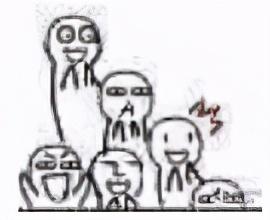
就是这个!
无论你从正面、侧面、还是顶面去看它
它都是弯的

案例来自SketchUp吧建模直播·第19期
▼



旭辉华北区域-礼物飘带桥 by 上景设计
是不是又错过了直播?
所以贴心的小吧马上奉上教程,还不快来
弹姐带字幕视频教程
【SketchUp吧】扭转桥建模_腾讯视频
图文教程
首先画一个平面,接着用圆弧工具把平面处理成两头小中间凸的形状,画好之后删除两头多余的部分,接着拉成体块
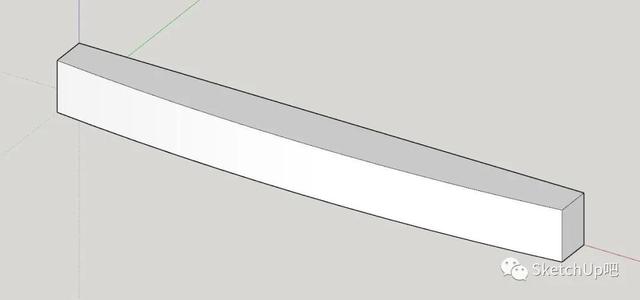
这是一座拱桥,所以要处理一下桥身的弧度,中间在立面上也要凸出来,我们可以用模型交错来做,先画弧线,切换成X光透视模式,把弧线拉成面,让面和体块完全相交,使用模型交错。

删除多余的部分,桥身体块就做好了,然后成组。
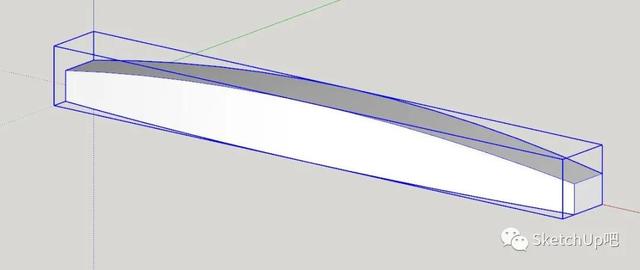
接着我们就要开始布线了!

我们布线的范围在桥身的范围内,先用【创建螺旋线】(SUAPP编号52)画一段螺旋线,这里参数不用改,因为后期我们还会调整,不过可以把段数改多一点。

螺旋线自动生成,接着我们就要在这条螺旋线的基础上做一系列的调整达到目标形态。
首先是方向需要进行调整,开口的位置在右边,我们要调整到下方。
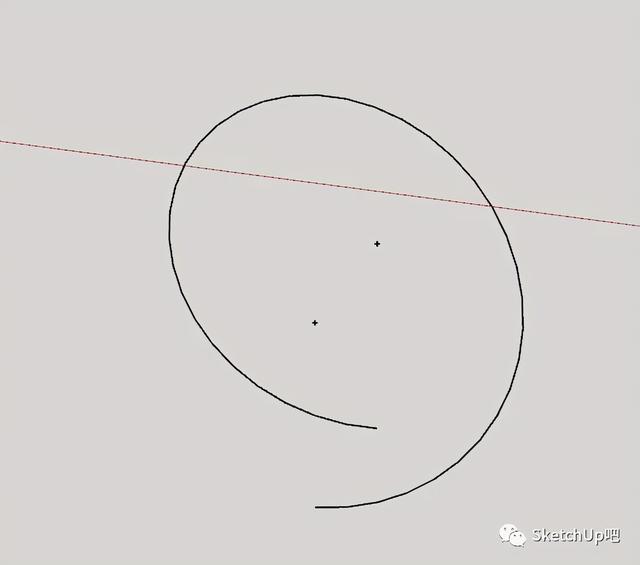
螺旋线是扁的,所以要给它捏扁,缩放工具操作一波!

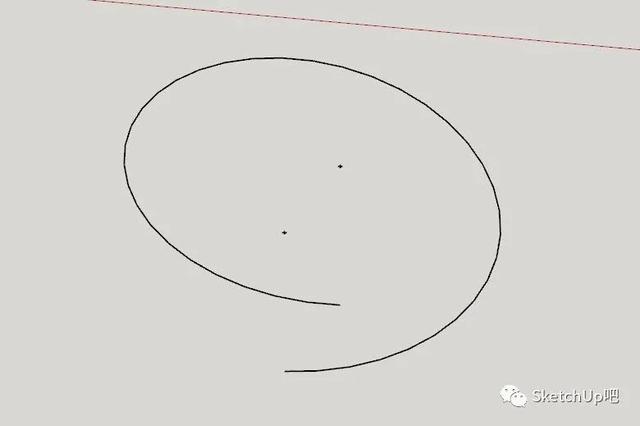
它还有一点斜度,所以再旋转一下。
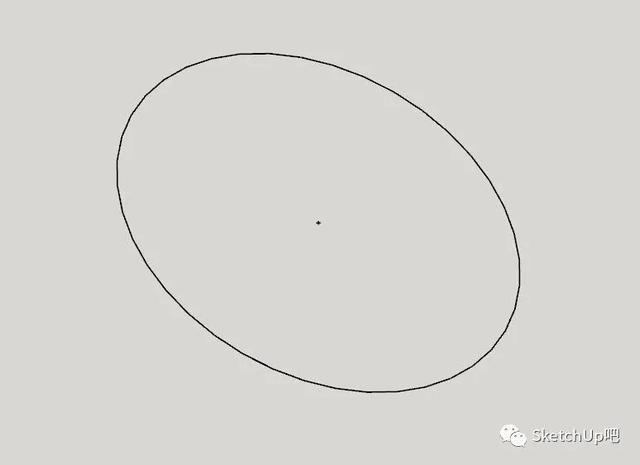
这下角度没什么问题了,下部我们要进行切除,直接使用【对象切割】(SUAPP编号298)的对象切除把下面切除掉。
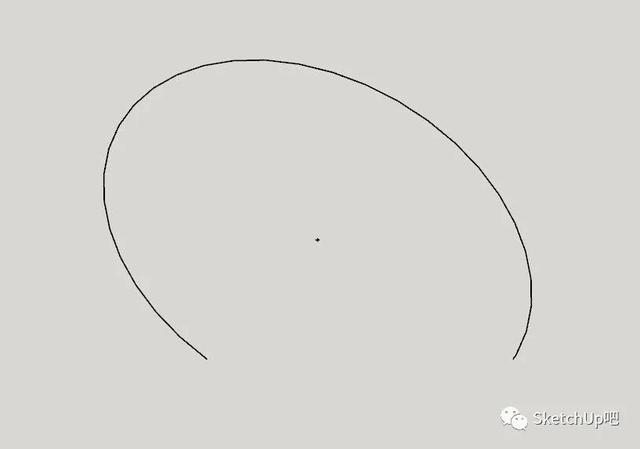
曲线我们就处理得差不多了,接着再放到桥身上去进行下一步的调整,先拉长一点。
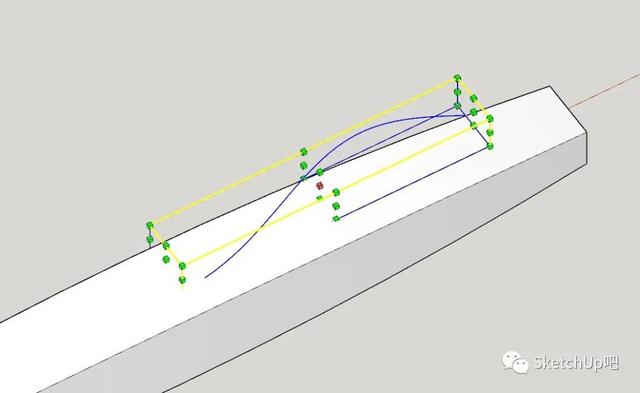
下面的操作就是结合桥身的位置将线条放好,这里呢没什么特别的技巧,就是不断的调整,顶点编辑要记得调整软半径来达到最合适的弧度。
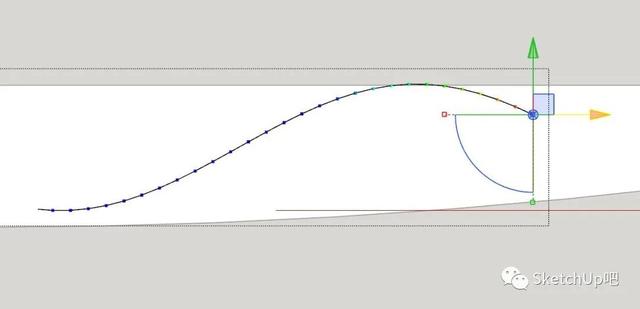
第一条就做好了,同样的方式来做第二条。

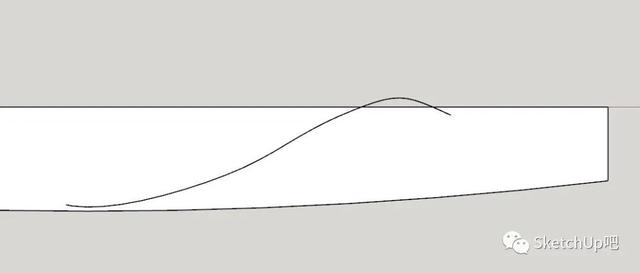
接着【曲线放样】(SUAPP编号427),我们要的是横向的结构线,这里是面,点击一下仅生成表面横向线框。

这里默认5段,我们点击段数调整一下这就是数学题了,一共6组,每组6根并且组与组之间有间隙,我们得到的答案就是这里填40。

线条就生成啦。!
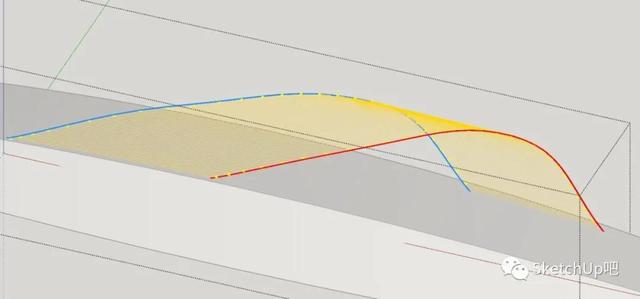
生成的线条是单独成组的,我们先炸开。接着就每隔6根删除一根线,把间距留出来。
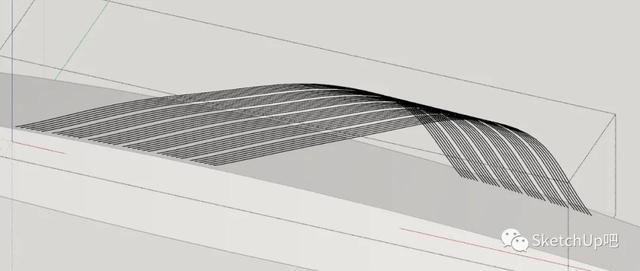
接着我们把桥下面的洞挖出来,我们就用实体工具的减去命令来做,先把需要切除的部分画出来。

基本的形态我们已经做好了,接着来掰弯。

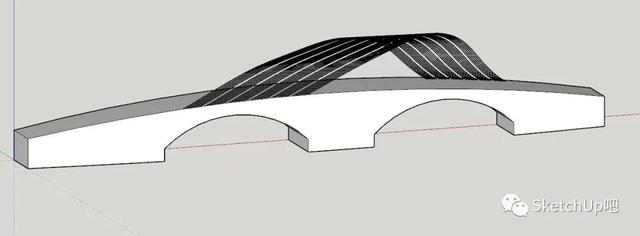
先把两部分统一成一个群组。然后使用【真实弯曲】(SUAPP编号388)来掰弯。
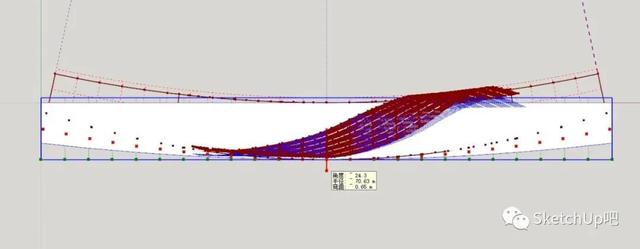
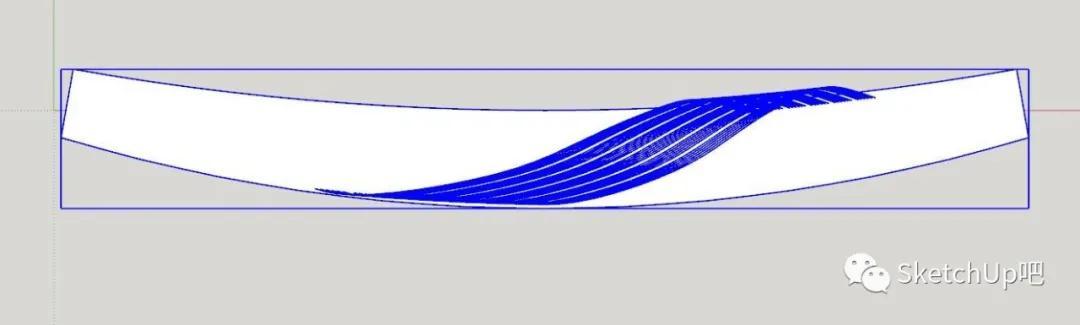
处理后的线又全部断开了,焊接后使用【线转圆柱】(SUAPP编号148)把线条转化成圆柱。

大体上就做好了,还差一个栏杆,可以直接从桥身上提取轮廓线,先用【表面绘制】(SUAPP编号432)中的表面偏移把轮廓偏移一点。
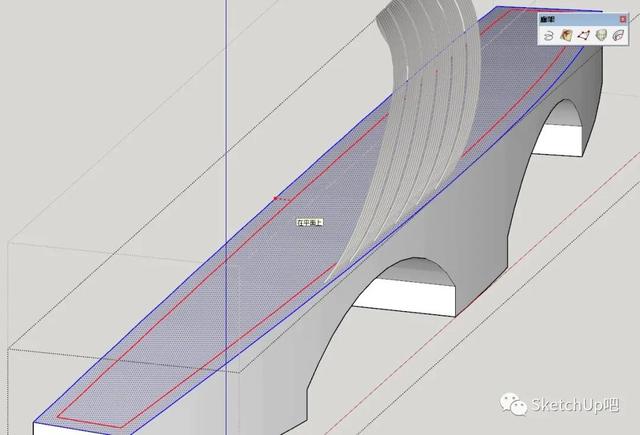
然后把线原位粘贴出来,【拉线成面】(SUAPP编号156)。


选中顶部两条曲线,转化成圆管栏杆。

选中面将柔化值调到0,把面进行分割。给个玻璃的材质看看效果。
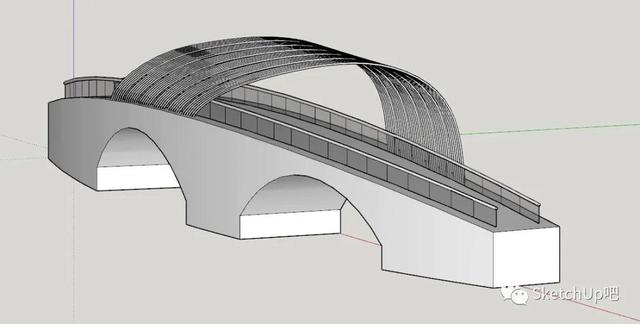
好啦!还是很简单的嘛~看!这只熊真可爱~

教程就是这样啦!
一起动手试试呗~
不动手你怎么知道你是真的废了呢~








 本文介绍了如何使用SketchUp(SU)制作360°全弯廊架的详细步骤,包括绘制平面、用圆弧工具处理形状、创建体块、模型交错调整弧度、布线、曲线放样、真实弯曲和线转圆柱等技术,最后制作栏杆并完成模型。通过弹姐的带字幕视频教程和图文教程,帮助读者掌握弯廊架的建模技巧。
本文介绍了如何使用SketchUp(SU)制作360°全弯廊架的详细步骤,包括绘制平面、用圆弧工具处理形状、创建体块、模型交错调整弧度、布线、曲线放样、真实弯曲和线转圆柱等技术,最后制作栏杆并完成模型。通过弹姐的带字幕视频教程和图文教程,帮助读者掌握弯廊架的建模技巧。

















 被折叠的 条评论
为什么被折叠?
被折叠的 条评论
为什么被折叠?








